스팸메일 걸러내기
- 아웃룩에서 스팸메일 걸러내기
-
아웃룩 익스프레스의 메세지 규칙을 이용하면, 스팸일 가능성이 높은 메일들을 특정 편지함으로 수신할 수 있습니다. 메일 제목에 특정단어가 들어간 메일들을 지정한 편지함으로 이동시켜 줌으로써 받은 편지함에서 메일을 굳이 읽지 않더라고 수신과 동시에 메일이 구분이 되기 때문에 스팸메일을 분류 및 관리하기가 편리합니다.
이러한 기능을 이용하여 고객님들의 업무에 많은 도움이 되었으면 좋겠습니다.
메뉴표시줄의 도구 → 메세지 규칙 → 메일 → 규칙의 조건 선택(제목란에 특정 단어 포함) → 규칙의 동작 선택(지정된 폴더로 이동) → 규칙설명(특정단어/폴더 지정) → 규칙 이름을 체크한 다음 확인 버튼을 선택합니다.
- 아웃룩에서 스팸메일 걸러내기 예시
-
아래의 예는 메일의 제목에 '경품'이라는 단어가 포함되었을 때에 '경품메일'이라는 폴더로 이동 시키는 '경품메일 걸러내기' 규칙을 만드는 방법을 설명한 것입니다.
-
1. 아웃룩 익스프레스를 실행한 후 도구의 메세지 규칙에서 메일을 클릭한다.
(아웃룩 실행 → 도구 → 메세지 규칙 → 메일 클릭)
-
2. [새 메일 규칙] 대화상자에서 규칙의 조건 선택에서 제목란에 특정단어 포함를 체크하고, 규칙의 동작 선택에서 지정된 폴더로 이동을 체크합니다.

-
3. 대화 상자의 3번째 부분의 규칙 설명에서 제목란에 특정 단어 포함을 클릭하면 [특정 단어 입력] 대화상자가 나타납니다. 이 곳에서 특정단어를 입력한 다음 추가 버튼을 클릭합니다.

-
4. 입력한 특정단어가 단어(W) 목록에 추가된 것을 볼 수 있습니다. 확인 버튼을 클릭합니다.

-
5. 대화 상자의 3번째 부분의 규칙 설명에서 지정된 폴더로 이동을 클릭하면 이동할 폴더를 선택할 수 있는 대화상자가 나타납니다. 지정할 폴더를 만들어 놓지 않은 경우에는 오른쪽 하단의 [새폴더] 버튼을 선택합니다.

-
6. 메세지 규칙에 맞게 원하는 폴더 이름을 입력하고 [확인] 버튼을 클릭합니다.

-
7. 이동할 폴더가 입력한 폴더명으로 생성된 것을 볼 수 있습니다. 이 폴더를 선택한 다음 [확인] 버튼을 클릭합니다.

-
8. 제일 마지막 부분의 규칙 이름란에 사용하고자 하는 메세지 규칙 이름을 입력하고 [확인] 버튼을 클릭합니다.

-
9. [메세지 규칙] 대화상자에 방금 만든 메세지 규칙을 선택한 후 [확인] 버튼을 클릭합니다. 이것으로 특정단어를 포함하는 메일을 지정한 폴더로 이동시키는 메세지 규칙을 만드는 절차는 모두 완료되었습니다.

-
10. 새로 만든 메세지 규칙이 적용이 되는지 테스트를 해봅니다. 사용자 계정으로 입력한 특정 단어를 메일 제목에 포함시켜 메일을 보내면, 지정한 폴더('경품메일')에 메일이 수신된 것을 확인할 수 있습니다.

-